Kuidas vaadata WiFi-võrkude signaali tugevust iPhone'is või iPadis
Varia / / August 05, 2021
Kui kasutate ühenduse loomiseks WiFi-ruuteri võrku, võite mõelda, kuidas saaksite oma seadmetes kontrollida WiFi-kiirust. Enamik kasutajaid arvas, et traadita võrgu vaatamine on tõenäoliselt mõte, kuid see oli üsna vaevatu. Apple annab teile funktsiooni WiFi-ühenduse kontrollimiseks teie iPhone'is või iPadi seadmes, milles töötab iOS 13 ja iPadOS 13.
Enim eelistatud viis oma seadme WiFi-võrgu vastuvõtu vaatamiseks on selle vaatamine seadme märguandepaneelil. Siiski on oluline, et enne WiFi-võrgu kiiruse vaatamist oleksite ühendunud WiFi-ga. Täna õpetame teile, kuidas saate oma seadmes WiFi-kiirust vaadata, ja see aitab analüüsida WiFi-võrgu signaali tugevust. Pealegi saate seda funktsiooni kasutada WiFi-võrguga seotud probleemide analüüsimiseks ja välja selgitamiseks.
Kas kontrollida oma iPhone'i või iPadi WiFi-signaali tugevuse ühenduvust?
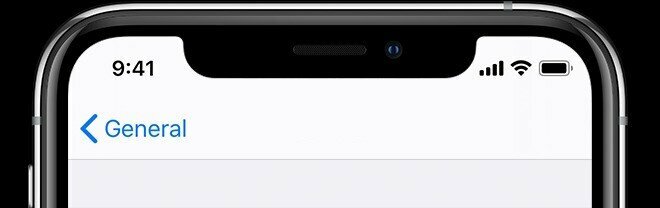
Siit saame teada, kuidas saate teavituspaneelil vaadata WiFi-võrgu tugevust. Rääkimata sellest, et enne WiFi-võrgu vastuvõtu kuvamist peaksite olema ühendatud WiFi-võrguga. Tugevust saate analüüsida signaaliikooni vaadates ja kui on 3 riba, siis signaal on suurepärane, millele järgneb 2 riba tähendab head, ja viimane tähendab, et see on nõrk, mitte stabiilne. Aktiivse ja stabiilse ühenduse loomiseks saate probleemidest aru saada või WiFi-le lähemale jõuda.
Kuidas vaadata WiFi-signaali tugevust iOS-is ja iPadOS-is
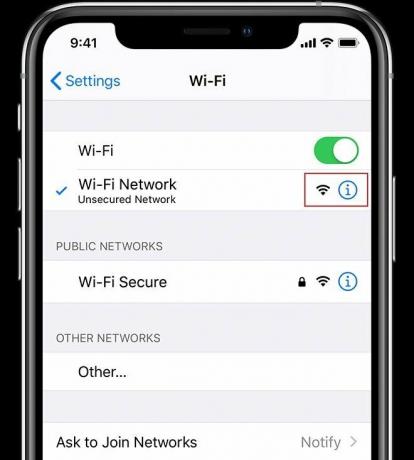
Ypeate selle funktsiooni lubama oma iPhone'i või iPadi seadetes ja seda oli üsna lihtne kontrollida järgmiste allpool toodud sammude abil.
- Kõigepealt avage Rakenduse seadistamine oma seadmes.
- Seejärel mine üle „WiFi.”
- Ei, mine WiFi-võrkude loend ja leidke „WiFi-võrk” või võite leida „Traadita ruuter” valik.
- Siin kõik saadaval WiFi-seadmed ilmub kõrval WiFi nimi.
- Seal saate idee, vaadates WiFi-signaali indikaatori ikoon.
- Kui saate kolme riba, tähendab see võrgu suurepärast leviala, kaks riba tähendab head ja stabiilset
- Ühenduvus, kuid kui üks riba on lahkunud, tähendab see ebastabiilset ja halba ühenduvust.
- See on kõik.
Lisaks saate vaadata ka Wi-Fi-i puudutades, et saada üksikasjalikke üksikasju. Kui soovite saada peedivõrku, siis on soovitatav minna Wi-Fi ruuterile lähemale. Seinad ja muu materjal suudavad hõlpsasti WiFi-võrku (sealhulgas metalle) kinni haarata ja kui teie seade seda saab Madal Wi-Fi-ühenduvus, siis kontrollis ja värskendas see võrku pidevalt, kuni see sai parema võrguühenduse.
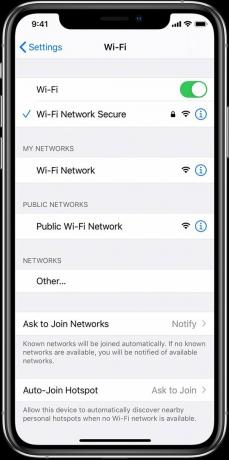
Sellisel juhul võib teie seade veidi soojeneda ja kaaluda siis WiFi välja lülitamist. Samamoodi saate ka ühenduse luua teine WiFi-ruuter. Lisaks oli Apple App Store'is saadaval mitmesugune WiFi-signaali tööriist. Sellegipoolest ei parandanud need ühenduvust, kuna see põhines seadme riistvaralistel võimalustel.
Loodetavasti meeldib see artikkel teile ja jääb teie jaoks abiks. Eeldame, et saate nüüd oma iPhone'is või iPadis vaadata WiFi-võrgu tugevust. Meile meeldib teada kogemusi ja kui on ettepanekuid või päringuid. Jagage meiega allpool olevas kommentaaride jaotises, jälgige veel põnevaid näpunäiteid.
Romeshwar on tehnikaajakirjanik, keda armastab Lakhs. Täname arvukate artiklite eest austatud veebisaidi eest alates 4. aprillist 2019. Erapooletu arvamus, juhised, kvaliteetse ja informatiivse sisu edastamine. Röök rahulolevaks sa oled tehnika nälg.



